Tartalom
- Mi szükséges a konfiguráláshoz?
- A PCSX2 telepítése
- Indítás és beállítás
- Az alkalmazás paramétereinek elemzése
- Videó Beállítások
- Hangbeállítások
- Felkészülés a játékok elindítására
- Billentyűzet vezérlés
- Vezérlés a játékvezérlőről
- A játék indítása
- Mit kell játszani?
- Rendszerkövetelmények
- Optimalizálás
- Más platformok támogatása
- Analógok
- Következtetés
A Modern számítógépek és szoftverek lehetővé teszik a klasszikus konzolos játékok biztonságos lejátszását. A legendás PlayStation 2-ről beszélünk, amely számos érdekes és népszerű projektet tartalmaz. Elég nehéz megtalálni az eredeti előtagot működőképes állapotban. De ez elég egyszerű, hogy hozzanak létre egy PS2 emulátor a PC-n játszani minden konzol szórakoztató ingyen. Kitaláljuk, hogyan kell csinálni.

Mi szükséges a konfiguráláshoz?
Először kiemeljük azokat a fő összetevőket, amelyeket elő kell készíteni, mielőtt elkezdené telepíteni az emulátort játékokkal. Annak érdekében, hogy a konzolrendszer emulációja működjön, le kell töltenie a következőket:
- Emulátor Telepítő. Jelenleg a legnépszerűbb a PCSX2 alkalmazás. Ez is részmunkaidős a legmegbízhatóbb és stabil. Mivel ezt a szoftvert hosszú ideje fejlesztették ki, és még mindig kiegészül, nem fog kritikus hibákat vagy összeomlásokat találni benne. A PlayStation 2 emulátort ingyenesen terjesztik.
- Játék Fájlok. A szükséges játékokat speciális fájlok formájában is le kell töltenie.
- Kiegészítő szoftver. A PS2 emulátor PC-n történő megfelelő konfigurálásához telepítenie kell az MVC++ és a DirectX programok legújabb verzióit. Ha nem telepíti az első segédprogramot, akkor maga a program nem indul el, DirectX nélkül pedig problémák merülnek fel a játékkal. Mindkét segédprogram telepítőit teljesen ingyenesen letöltheti a Microsoft hivatalos webhelyéről.
Az előkészítés után elkezdheti a paraméterek telepítését és elemzését a programban. Kezdjük a telepítéssel.
A PCSX2 telepítése
Töltse le az emulátor ingyenes verzióját oroszul, majd csomagolja ki a számítógép bármely mappájába. A mappa egyetlen feltétele tárolásra az emulátor fájlok hiánya orosz betűk és speciális karakterek az utat a könyvtárba. Az is a legjobb, ha a programot a merevlemez rendszerpartíciójára helyezi.
Ha a PCSX2 emulátort rendszeres archívumként töltötte le, akkor a kicsomagolás után nem kell telepítenie a szoftvert. Csak nyissa meg a mappát, és futtassa a végrehajtó fájlt.
Ha külön fájlt töltött le a telepítéshez, akkor az Indítás után megjelenik egy varázsló tippekkel, amellyel könnyen telepítheti a PS2 emulátort a számítógépére. Ez az eljárás nem különbözik bármely alkalmazás vagy játék telepítésétől A Windows rendszeren.

Indítás és beállítás
Most meg kell futtatnia az emulátort, és meg kell ismernie annak tartalmát. A kényelem érdekében létrehozhat egy parancsikont az executive fájlhoz, majd elhelyezheti az asztalon. A pcsx2 nevű fájl felelős az indításért. Megnyitása.
Az alkalmazás tudja, hogy Ön új felhasználó, ezért üdvözlő képernyővel üdvözli Önt. Először kiválaszthatja a nyelvet. Alapértelmezés szerint orosz, ezért csak kattintson a gombra "Jelentkezés".
A következő lépés folytatása után megjelenik egy ablak a szükséges bővítmények letöltéséhez. Ez az eljárás automatikusan végrehajtásra kerül. Figyeljen az a tény, hogy minden sort meg kell tölteni nevekkel. A CDVD sorban meg kell adnia a Linuz Iso CDVD opciót.
A következő lépés a BIOS verzió kiválasztása. Japán v01.A 00-at a legstabilabbnak tekintik, ezért azt választjuk. Más lehetőségekre egyedi esetekben kerül sor. A kezdeti beállítások elvégzése után megjelenik a PlayStation 2 emulátor főablaka. A Játékból való kilépés és újraindítás után is mentésre kerülnek. Az emulátor újbóli engedélyezése után azonnal a főablakba lép. Információkat jelenít meg a PS2 rendszert létrehozó számítógép jellemzőiről.
Az alkalmazás paramétereinek elemzése
Kezdjük el beállítani a programot. Ehhez lépjen az azonos nevű elemre a felső panelen, majd válassza ki a részt "Az emuláció beállítása". Vannak 4 fülek itt:
- EE / IOP Beállítások. Itt vannak azok a paraméterek, amelyek befolyásolják az emulátor teljesítményét. Alapértelmezés szerint hagyhatja, mert már vannak optimális beállítások a rendszer számára.
- Je Beállítások. Ez a szakasz szinte teljesen megismétli az első célját.
- GS Beállítások. Ezen a lapon a felhasználó beállíthatja az FPS számát, beállíthat egy korlátot, kihagyhatja a kereteket, lelassíthatja stb.
- GS ablak. Az emulátor képbeállításának egyik fő ablaka. Itt megadhatja az ablak képarányát, kiválaszthatja a felbontást, a kurzor megjelenítését, engedélyezheti/letilthatja függőleges szinkronizálás , és így tovább.
- Speedhacks. A fül funkcionalitását csak bizonyos helyzetekben használják, amikor a PS2 emulátort PC-n kell konfigurálni a régi játékokhoz.
- Javítások a játékokhoz. Vannak kész előre beállított beállítások az egyes játéksorozatokhoz vagy paraméterekhez. Ha az Ön esete megfelel a leírtak egyikének, akkor csak fordítsa el.

Videó Beállítások
Most térjünk át egy részletesebb videó beállításra az emulátorban. Ehhez tegye a következőket:
- Nyissa meg a menüt "Beállítás" Ugrás az alszakaszra "Videó". Itt meg kell nyitnia a szakaszt "Plugin Beállítások".
- A megnyíló ablakban be kell állítania a paramétereket a operációs rendszer. A Renderer mezőben meg kell adnia a Direct3D11 opciót, ha használja A Windows verzió 8 vagy 10. A "a hét" az on vagy a Vista - nak meg kell adnia a Direct3D10-et, valamint egy teljesen elavult Windows XP operációs rendszert-Direct3D9.
- Most menjen az Interlacing mezőbe, és keresse meg a Blend off (enyhe elmosódás) paramétert.
- Most törölje a jelölést a natív paraméter melletti négyzetből, hogy megnyissa a felbontás kézi megváltoztatásának lehetőségét. A mezőben Be kell állítania annak az ablaknak a paramétereit, amelyben a játék megjelenik a konzolról.
A kép beállítása a játékokban a PS2 emulátoron keresztül a PC-n a Windows számára befejeződött. Térjünk át a hangparaméterekre.
Hangbeállítások
A hangparaméterek eléréséhez lépjen a menübe is "Testreszabás". A bővítmény paraméterei a következő lehetőségeket tartalmazzák:
- A hangerő meghatározása.
- Szinkronizálási Paraméterek.
- Hibakeresési mód.
- Kilépési eszköz kiválasztása.
- Késleltetési szint és mások.
Ha bármilyen problémája van egy adott játék hangsávjának lejátszásával, akkor kísérleteznie kell az ebben az ablakban található paraméterekkel.

Felkészülés a játékok elindítására
Mivel az összes paramétert a pluginon keresztül konfiguráltuk, meg kell adnia a megfelelő paramétert a játékképek futtatásához. Ehhez lépjen a CDVD felső menüjébe, majd kapcsolja be a beállításokat "Használja a plugint". Ebben az esetben az összes futó játék a Windows PS2 emulátorának ablakában megadott hang-és videobeállításokat fogja használni.
Mielőtt bekapcsolná a játék képét, módosítania kell a vezérlési paramétereket. A használt vezérlőtől függően használja a mellékelt útmutatók egyikét.
Billentyűzet vezérlés
A beállítások eléréséhez lépjen a menübe "Beállítás" válasszon egy alszakaszt "Joystick". Ebben nyisson meg egy ablakot "Plugin Beállítások". Ennek eredményeként megjelenik egy ablak a gombok vezérlésére a képernyőn. Az emulátor egyszerre két vezérlőeszközre konfigurálható, mivel sok Konzoljáték többfelhasználós móddal rendelkezik.
A fő vezérlőeszköz konfigurálásához nyissa meg a Pad 1 fület. Először konfigurálja a műveletgombokat. Ezek az Arcgombok blokkban találhatók. A gomb értékének megváltoztatásához kattintson rá az egér kurzorával, majd kattintson a billentyűzet szükséges gombjára. Elemezzük az egyes vezérlők nevét:
- A kereszt gomb egy kereszt analógja;
- A négyzet egy négyzet utánzata;
- A háromszög gomb egy háromszögnek felel meg;
- Kör, a név alapján, körre utal.
A PS2 emulátor PC-n történő vezérlésének konfigurálásához ki kell választania a mozgás gombjait is. A D-Pad nevű blokk felelős értük. A névből meglehetősen egyszerű megérteni (fel, balra, jobbra, lefelé) az egyes gombok célját. A felhasználó kényelme alapján válasszon egy blokkot a kulcsok egymáshoz közel helyezkednek el. Például egy blokk nyilakkal a billentyűzeten.
Sajnos az egérvezérlés támogatását nem lehet engedélyezni, mivel az eredeti konzolban nem volt ilyen funkció. Ezért készülj fel arra a tényre, hogy a fényképezőgép görgetésével rendelkező játékokban a gombokkal kell vezérelnie.

Vezérlés a játékvezérlőről
Bármilyen külső játéktáblát csatlakoztathat a PCSX2 emulátorhoz. A DualShock az eredeti set-top boxból vagy egy modern Sony vezérlőből tökéletes. A joystick használatának fő feltétele az operációs rendszer támogatása. Ha a szükséges illesztőprogramok telepítve vannak a számítógépére, akkor a játéktáblát ebben a programban határozzák meg.
Először ellenőriznie kell az Általános lapot. Nézd meg a Divece Diagnostics nevű blokkot. Miután csatlakoztatta a játéktáblát, meg kell határozni az operációs rendszerben, és megjelenik ebben a listában. Ha vezeték nélküli joystickról beszélünk, akkor maga a vezérlőeszköz neve jelenik meg a listában, de a Bluetooth adapter.
Ha a PC beépített PS2 gamepad emulátora azonosította a vezérlőt, akkor folytatni kell a gombok elosztását. Ehhez nyissa meg újra a Pad 1 fület. A gombok ugyanúgy vannak hozzárendelve, mint a billentyűzet esetében. A konfiguráció végén mentse el a módosításokat, majd lépjen ki a vezérlőparaméterek ablakból.
A játék indítása
Most közvetlenül folytatjuk a konzolos játékok felvételét. Ehhez nyissa meg a menüt "Indítás" válassza ki az elemet "CD/DVD indítása (gyors)". Megnyílik az explorer menü, amelyben ki kell választania azt a könyvtárat, ahol az előre letöltött PS2 játékképeket tárolják. A legtöbb felhasználó számára ismert ISO formátumuk van. Kattintson a gombra "Nyitott" várja meg, amíg a játék betöltődik az emulátorral. A kiválasztott játék működésétől függően módosítani kell a program paramétereit. A felsorolt beállítások nem véglegesek, és az egyetlen helyes az több száz konzolprojekt. Minden játék egyedi, és szükség lehet az összes paraméter részletes beállítására. Ha szükséges, keressen speciális utasításokat egy adott Játékhoz.

Mit kell játszani?
Mindenekelőtt természetesen meg kell ismerkednie a klasszikusokkal olyan exkluzív projektek formájában, amelyeket más konzolon vagy számítógépen nem lehet elindítani.
A Metal Gear Solid sorozat egy exkluzív projekt a Sony konzoljai számára. A PS2-n megismerkedhet a sorozat második részével, de ez a legjobb először a konzol első generációjával.
A Devil May Cry a PS legendás játékainak tulajdonítható. A Modern alkatrészeket is kiadják személyi számítógépek, , de a klasszikusokat csak régi konzolokon vagy speciális emulátorokon lehet tesztelni.
Gran Tourismo sorozat egy népszerű autóverseny játék. A sorozat második része megjelent a PlayStation 2-en. A projektet az autók utakon való viselkedésének hatalmas léptéke és reális (az ő idejében) modellje különbözteti meg.
A háború istenét ezen a konzolon mutatják be az első két részben. Mivel a közelmúltban megjelent a sorozat újraértelmezése, a lelkes játékosok megismerkedhetnek a klasszikus slasherrel a PCSX2 futtatásával.
A Burnout 3 egy másik versenysorozat, de más fókuszban. Ha a GT-ben a fő hangsúly a realizmus és a komoly versenyek, akkor a Burnout-ban minden az ellenkezője: pusztítás, nagy sebesség, balesetek, őrült ugrások, mutatványok stb.
Rendszerkövetelmények
Vegye figyelembe a PS2 emulátor PC-re vonatkozó követelményeit, amelyek alapján kényelmes játékmenetet kap minden konzolprojektben:
- Windows XP operációs rendszer vagy újabb;
- 2- core Intel Core processzor 2 Duo 3 GHz frekvenciával vagy hasonló berendezés a gyártó AMD;
- a RAM minimális megengedett mennyisége 2 GB;
- 512 MB gefroce 9800 videokártya vagy analóg a Radeon-tól.
A szoftvert a fejlesztők folyamatosan frissítik, így a számítógép mindig telepítve lesz "a legújabb" az emulátor verziója.
De mi van, ha a számítógép valamivel gyengébb, mint a rendszerkövetelmények? Ezután csökkentenie kell a beállításokat, és csökkentenie kell a számítógép terhelését az operációs rendszerből.
Optimalizálás
A rendszer terhelésének csökkentése érdekében a játékból próbálja meg az ablak felbontását alacsonyabbra változtatni. Továbbá a hangminőség csökkenése befolyásolhatja az FPS növekedését. További bővítmények, speedhacks, csalások is letilthatók a kép simaságának javítása érdekében.
A számítógép és az operációs rendszer oldaláról kikapcsolhatja a Windows vizuális kialakítását, például az Aero asztalt. Ügyeljen arra is, hogy növelje a feladat prioritását "Feladatkezelő". Ez átirányítja a számítógépes erőforrásokat az emulátorra.
Érdemes megjegyezni, hogy bizonyos esetekben a sebesség-hack beépítése nem helyes a teljesítmény helyzet, de rontja azt. Mivel több erőforrást használnak a játék feldolgozásához ebben a módban, gyorsulást kap a játékmenet szempontjából, de az FPS száma, a kép minősége és simasága komolyan szenvedhet. Ez a PS2 emulátor PC-hez Windows rendszeren lehetővé teszi az egyes játékok paramétereinek részletes kiválasztását, valamint külön sablonok mentését. Így nem kell minden alkalommal manuálisan módosítania a grafika és a motor beállításait.

Más platformok támogatása
Sajnos nem lehet játékokat indítani a vállalat más konzoljairól vagy harmadik fél gyártójának konzoljairól. A PS2 emulátort PC-n csak ugyanarra a berendezésre konfigurálhatja. A konzol előző generációjához külön programot használhat ugyanazon fejlesztőktől. Az emulátor kezelése és konfigurálása sok szempontból nagyon hasonlít a PSCX2-hez.
Analógok
Sok kézműves megpróbálja létrehozni a tökéletes platformok klasszikus projektek lejátszása konzolokról számítógépen. Van, aki jobban csinálja, van, aki rosszabbul. Azonban egy testreszabott és működő PS2 emulátor PC hívott PCSX2 a legjobb jelölt. Ha valamilyen okból nem tudja konfigurálni, akkor a játék irányába nézhet. Ez egy viszonylag új és fejlődő projekt, amely a fejlesztés kiindulópontja. Az alkotók rendszeresen frissítéseket tesznek közzé a hivatalos weboldalon. Ön részt vehet a projekt fejlesztésében.
Következtetés
PCSX2-a legjobb PS2 emulátor PC-hez. A beállítások és vezérlők fő elemeit oroszra fordították, frissítéseket bocsátanak ki, amelyek javítják a motor stabilitását és teljesítményét, és a legendás konzol legtöbb játékát is támogatják.
 Ps2: emulátor beállítása, utasítás és kézikönyv
Ps2: emulátor beállítása, utasítás és kézikönyv A teamviewer beállítása: utasítások
A teamviewer beállítása: utasítások A merevlemez megtekintése a bios-ban egy számítógépen: ellenőrzési utasítások
A merevlemez megtekintése a bios-ban egy számítógépen: ellenőrzési utasítások A yandex beállítása.yandex. Piac: lépésenkénti utasítások, tippek, ajánlások és vélemények
A yandex beállítása.yandex. Piac: lépésenkénti utasítások, tippek, ajánlások és vélemények A beeline mms megtekintése. Az mms beállítása, lépésenkénti utasítások
A beeline mms megtekintése. Az mms beállítása, lépésenkénti utasítások A dir-300 beállítása: lépésenkénti utasítások, tippek és ajánlások
A dir-300 beállítása: lépésenkénti utasítások, tippek és ajánlások A windows 10 elindításának felgyorsítása: módszerek és utasítások
A windows 10 elindításának felgyorsítása: módszerek és utasítások Lemezparticionálás a windows 7 rendszerben: utasítások
Lemezparticionálás a windows 7 rendszerben: utasítások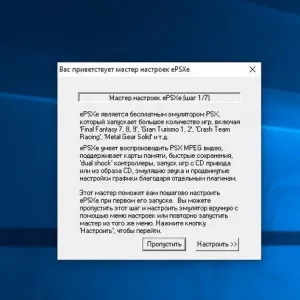 Ps1 emulátor beállítási útmutató: leírás, jellemzők és ajánlások
Ps1 emulátor beállítási útmutató: leírás, jellemzők és ajánlások